|
II.首选项设置。 点击右上角的小齿轮,进入首选项设置对话框,第一次打开的默认位置“常规”,之后则是最后一次打开的位置。 虽然点击界面中间底边的“链接条”也可以进入首选项设置对话框,但略有不同的是它会默认打开首选项最后一项“工作流程”上。 一、首选项的第一页是“常规”。 1.编辑面板行为 有三个选择: (1)单一。这是单面板模式,一次只能打开一个面板。 (2)响应式。这是自动模式,会根据编辑面板区域的空间大小自动选择同时打开几个面板,当空间不足时会自动关闭前面打开的面板。 (3)多个。这个模式下若不手动关闭打开的面板就始终都是展开的。 推荐“响应式”。比较而言,当转换面板时或可减少鼠标滚轮操作,或可减少左键点击次数,界面也不乱。
2.缩放和平移 当勾选了“使用 Lightroom 样式缩放和平移”时,常态下的“放大镜”点击画面放大后,放大镜指针变为抓手指针,按住画面可任意移动。
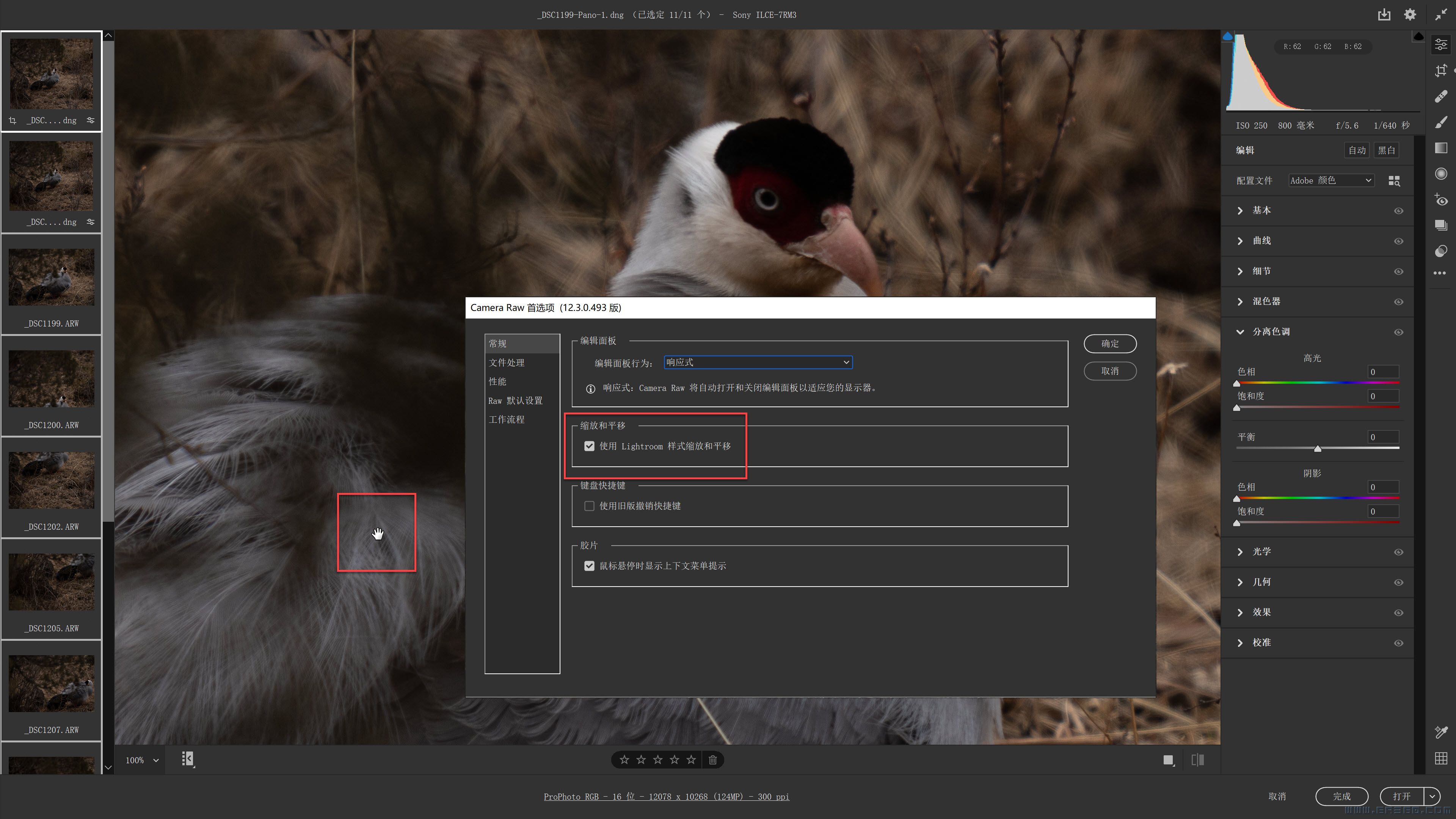
3.键盘快捷键 “使用旧版快捷键”选项不建议勾选,毕竟“Ctrl+Z”是绝大多数专业软件的选择。 4.胶片栏菜单 勾选了“鼠标悬停时显示上下文菜单提示”后,鼠标指针移动到胶片栏缩览图上时,并排的两个图标分别是“存储选项”和“右键菜单”。
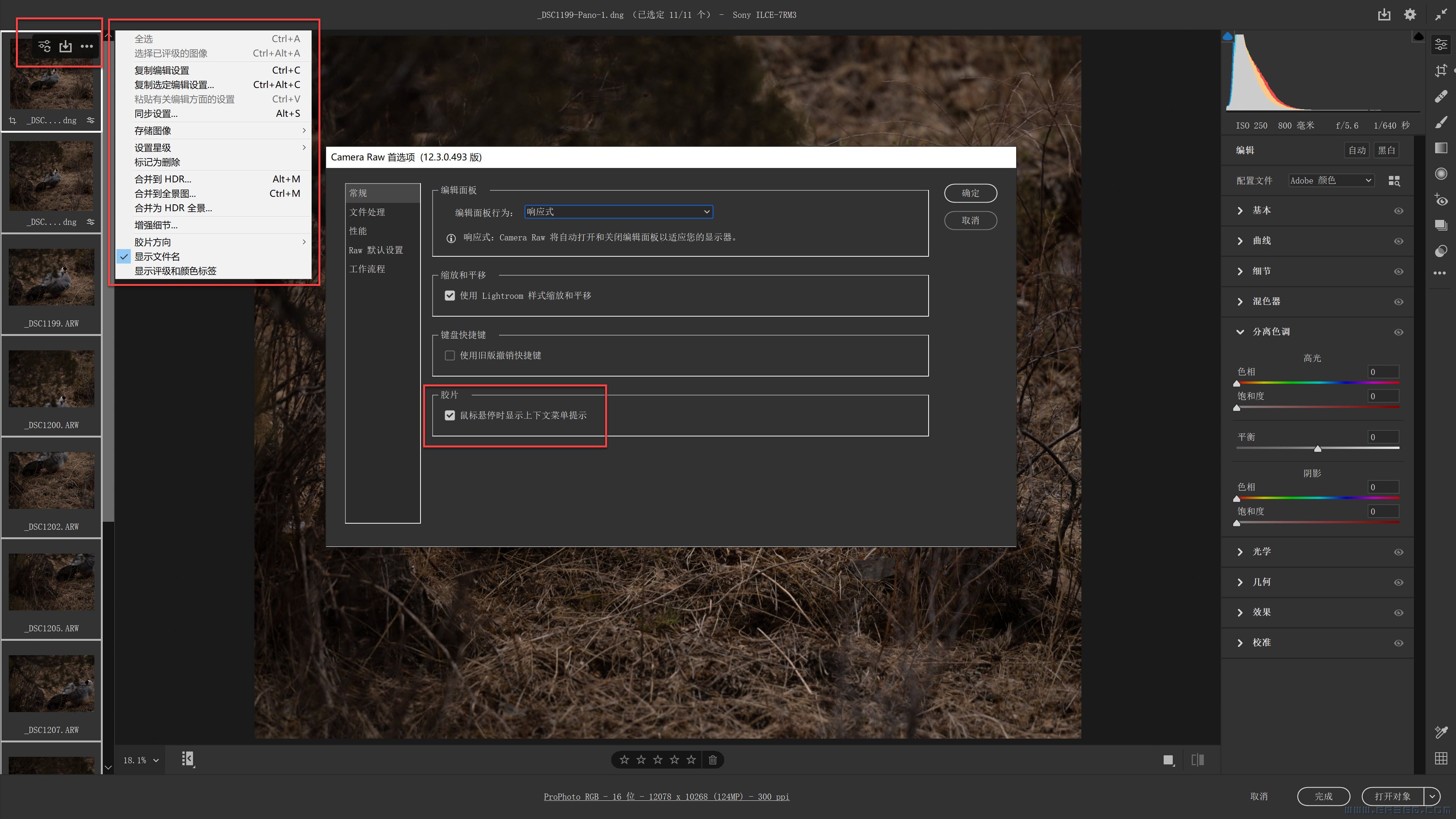
|